皆さんはiPhoneのデータ管理をどうやっていますか?
僕は少し前にiPhoneSEに変えたばかりなのでまだストレージには余裕があります。が、先代iPhoneでアプリのアップデートすらできない状況を何度も体験したので今回は少しずつデータをPCに移していこうと思っています。
しかしここで問題なのが、iTunesって思ったより使いにくくないですか?ということ。
iTunesや写真は思ったより使いにくい
全部同期するには適しているけど…
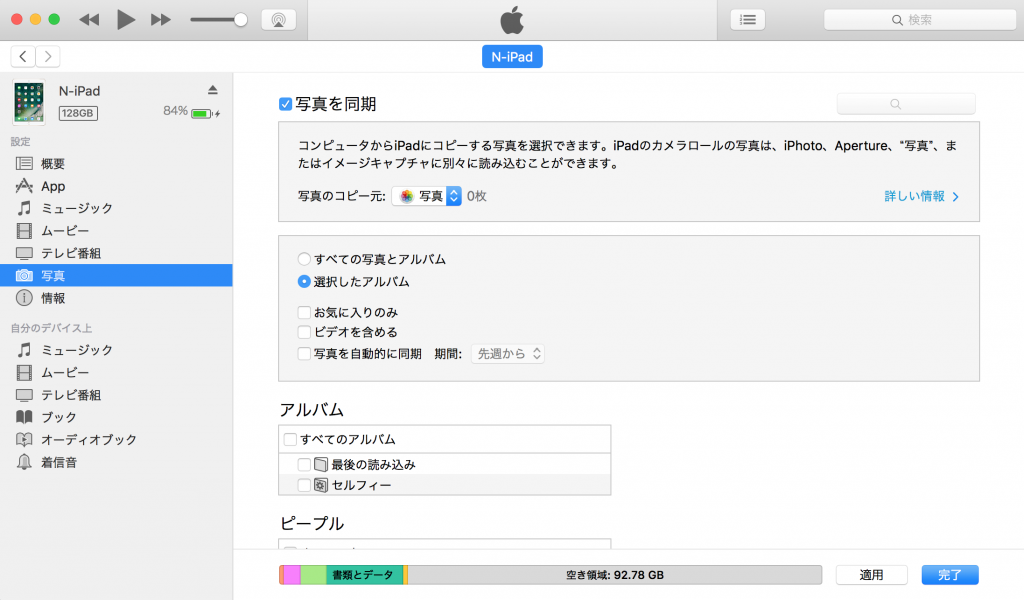
iTunesにiPadを接続し、[写真]を選択したこの画面、分かりにくくないですか。使ってれば分かるんですけどね。デバイスを接続したら写真一覧が表示されて、写真を選んでエクスポートとかできた方が直感的だと思うんです。
「写真」も使い勝手はよくない
iPhoneやiPadをPCに接続した時に立ち上がる「写真」アプリでは写真を一覧表示してエクスポートすることはできるんですが、写真しか読み込めない(写真アプリなので当たり前ですが)という難点があります。
フォトストリームは無駄が多い

・・・という声が聞こえてきそうです。
フォトストリームをカンタンに説明すると、WiFi接続時にクラウド上に写真を自動保存してくれるという機能です。
フォトストリームをオンにしているだけで勝手にバックアップされていくのはとても便利な反面、端末上にデータ容量が重複するという問題があります。更にいらない写真も見境なくクラウドに流れていってしまうのがイヤなんですよね。僕はスクリーンショットや付箋のメモをよく写真に撮りますし、SNSにアップするためのイラストを一時的にiPhoneに入れたりもします。なので、PCに保管しておきたい写真って結構限られてるんですよ。
要はいま「必要な写真や動画・音楽のデータだけを手動で選択してPCに移す」のにはかなり不便な状況なんです。
というわけで「FonePaw iOS転送」を使ってみました
FonePaw iOS転送とは?
簡単に言うと、iPhoneやiPad↔︎PC間のデータ転送が直感的に行えるソフトです。
試しに使ってみるととても使いやすかったので、今回の記事でご紹介します。
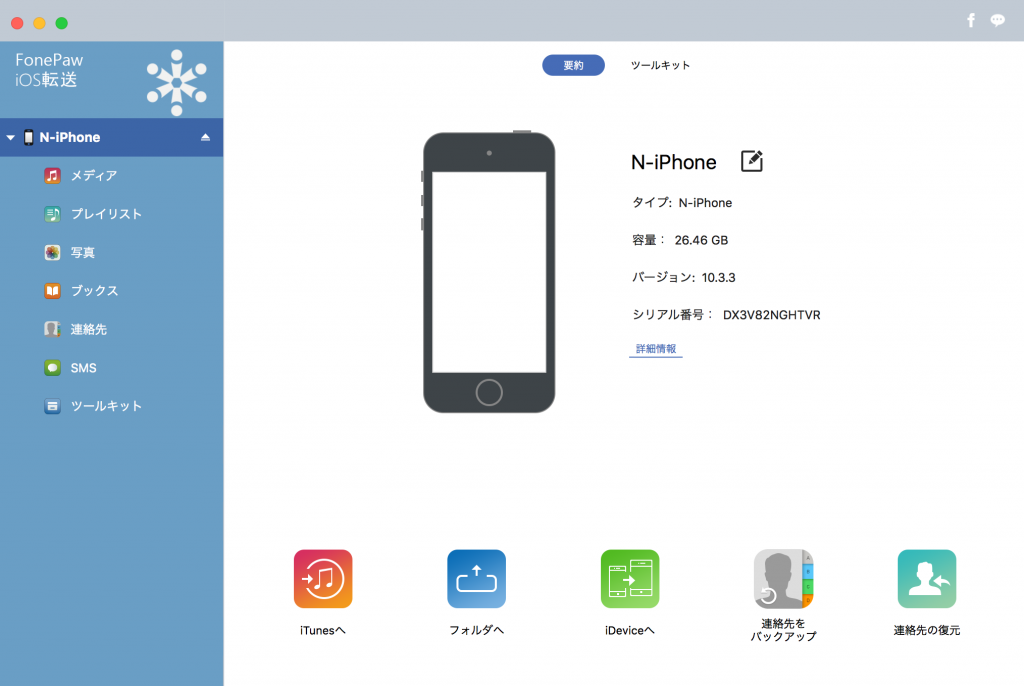
使い方はいたって簡単です。「FonePaw iOS転送」をホームページからダウンロードしてお持ちのデバイスをUSBケーブルで接続するだけ。これだけで機種情報が表示され、左のメニューから写真や音楽といったデータを操作することができます。
より詳しい使い方はこちらのページをご覧ください。
写真・音楽・連絡先などデータの一覧表示ができる!
『FonePaw iOS転送』を使うと、iPhoneに入っている写真や動画だけでなく、連絡先やSMSなどのデータを一覧で見ることができます。
実際に使ってみた印象としては、iTunesと写真アプリの良いところを合体させて究極にシンプルにしたソフトという感じ。iTunesではこういった↓一覧表示ができないので新鮮です。
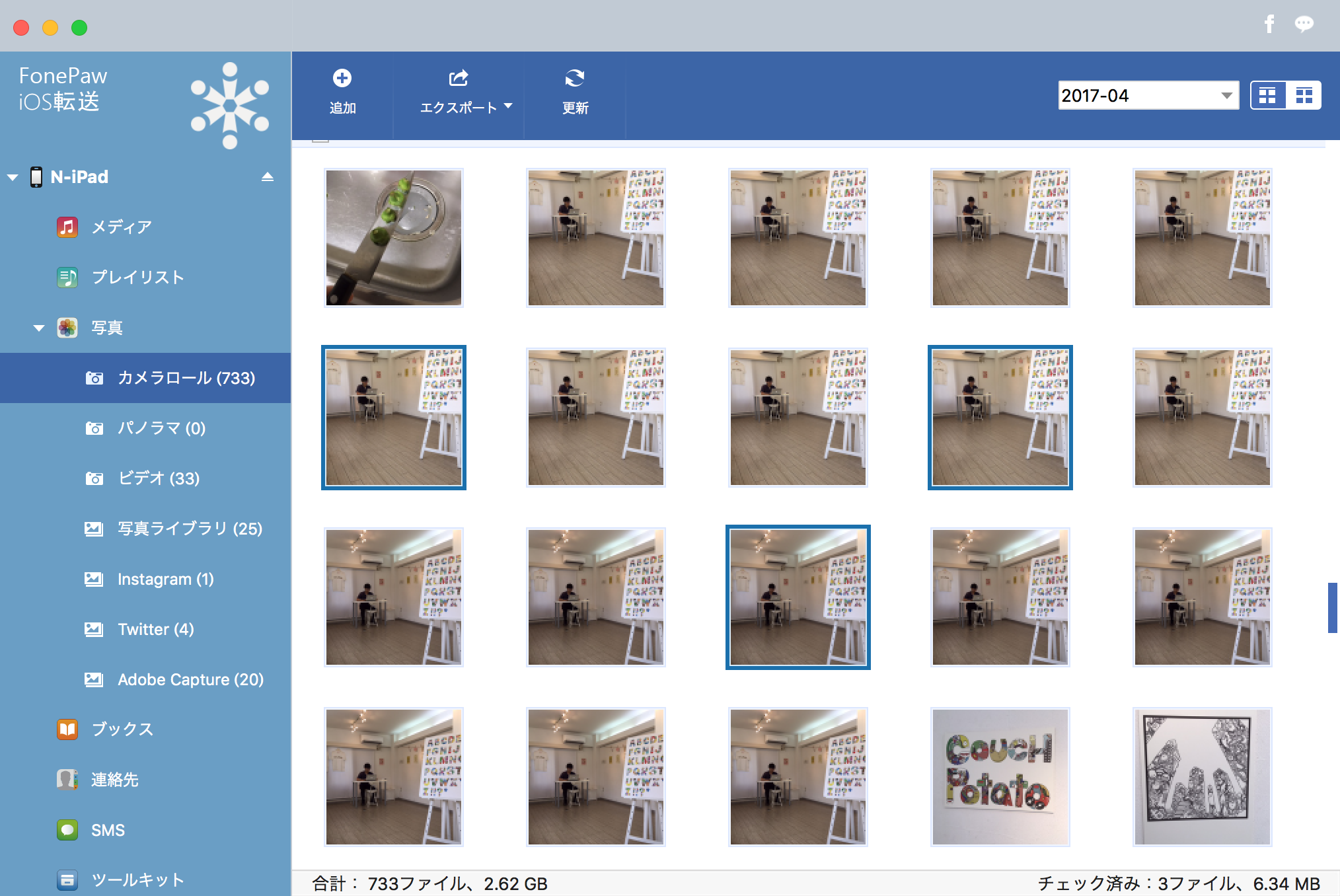
個展で暇なときに自撮りしまくるの図
操作がかなり直感的でシンプル
「FonePaw iOS転送」が使いやすいと思った大きな理由が、説明を見なくても大まかな使い方が分かるという点。
例えば写真一覧を開くと操作は
- [追加]
- [エクスポート]
- [更新]
この3つだけに絞られています。
PCへデータを転送する場合は、以下の3STEPでカンタンに転送できます。
- 転送したいデータを選ぶ
- エクスポートボタンを押す(もしくは右クリックからエクスポートを選択)
- PC内のエクスポート先を選ぶ
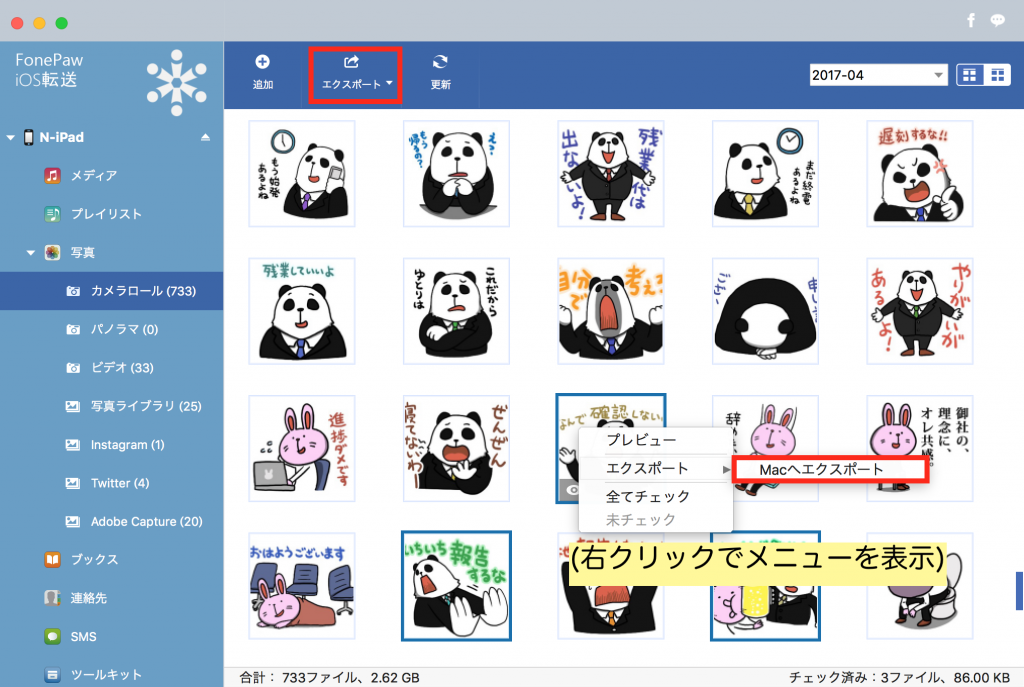
PC→iPhoneのデータ移動もカンタン
追加ボタンを押すと、PC→iPhoneのデータ転送もカンタンに行えます。
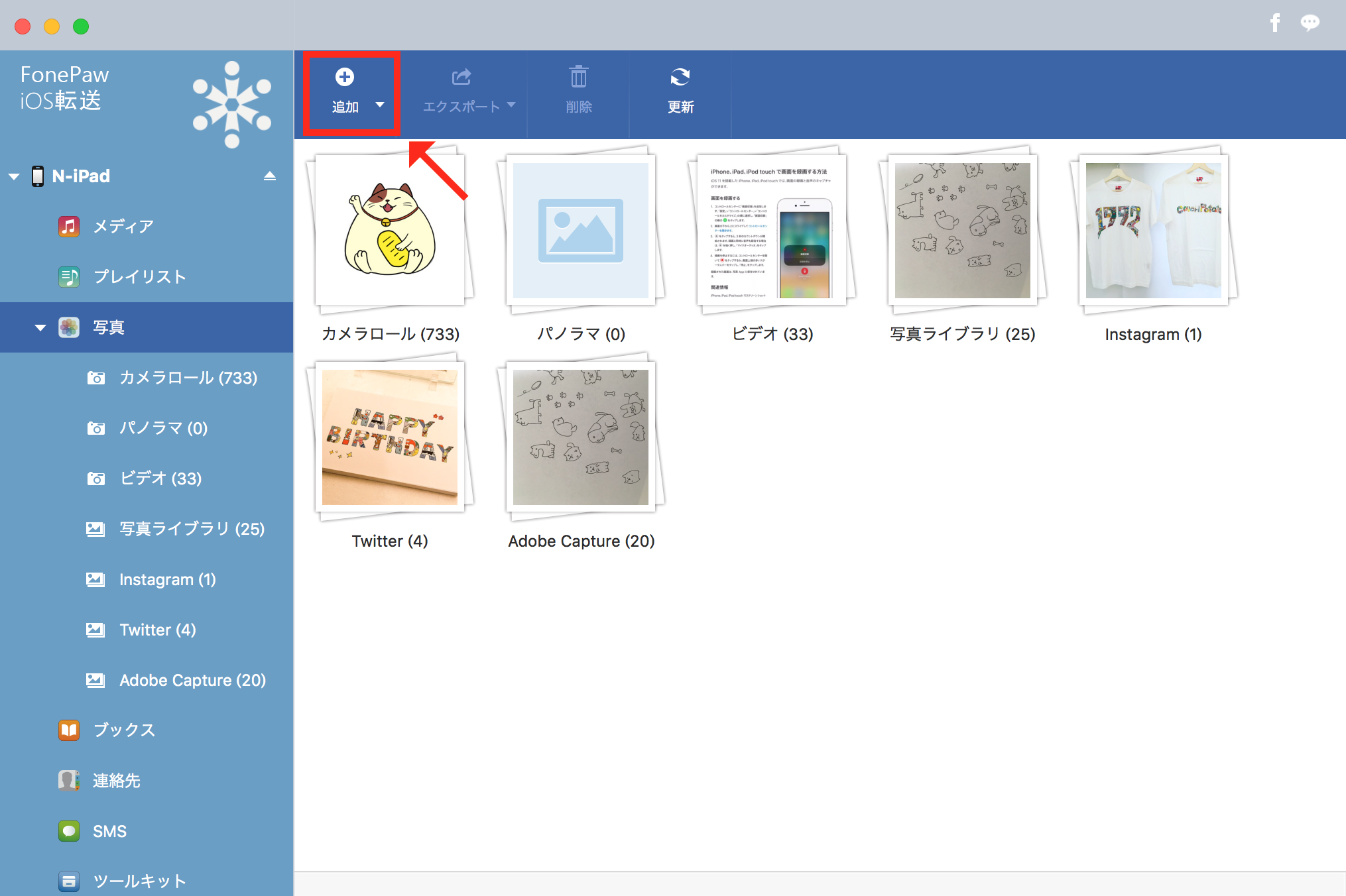
ただしiOSのシステム上、カメラロールではなくフォトライブラリにしか追加できないそうです。普通に使う分にはこの制限で不便を感じることはないと思います。
FonePaw iOS転送の少し残念な点
ファイルのロードに少し時間がかかる
iPhoneやiPadを接続し[写真]を選択したとき、写真一覧を表示するまでに少しタイムラグを感じます。5秒〜10秒ほどでしょうか。
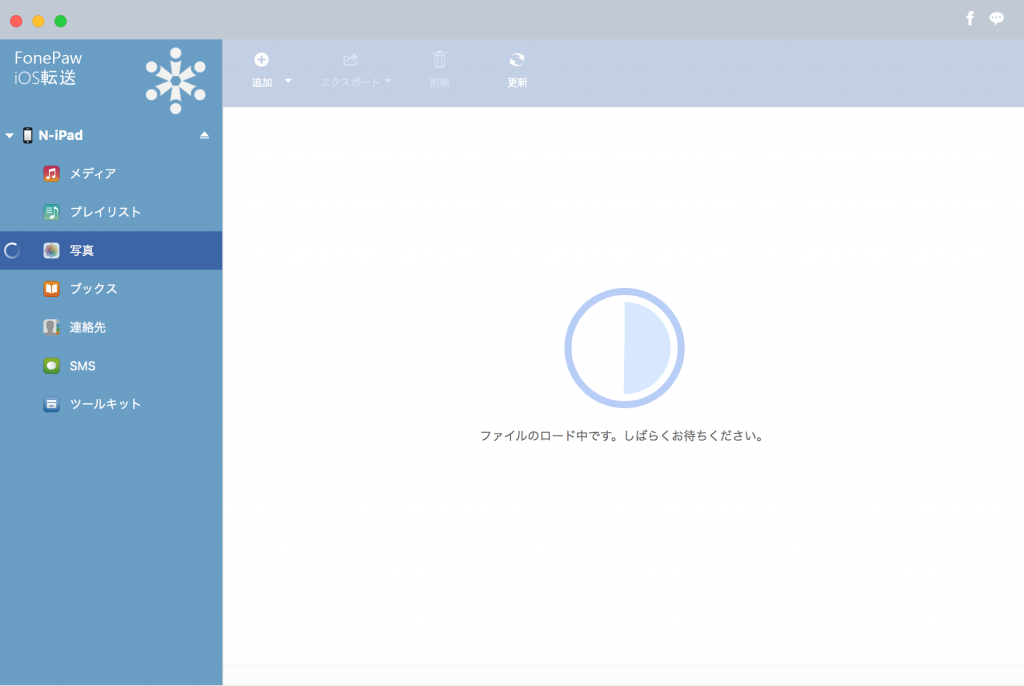
個人的にはそこまで気になる時間ではありませんでしたが、写真の数が多いほどロード時間がかかるという場合もあるかもしれません。
ドラッグ&ドロップでファイルを出し入れできたらもっと快適
写真一覧からドラッグ&ドロップでファイルを移動できたらいいなと思いました。
特にPC→iPhoneの転送になると写真アプリ上でドラッグアンドドロップによる転送が可能なので、そこができればより快適にデータ転送を行えるかなと思いました。
FonePaw iOS転送を使ってみたまとめ
- iPhone内の写真・音楽・連絡先などデータを一覧表示できる
- 直感的な操作でPC・iPhone間のデータ転送ができる
- iTunesより機能が絞られている分、シンプルで使いやすい
- iTunesでのデータ同期に不便を感じている人
- 必要なデータだけを選んでバックアップしたい人
- 写真だけでなく連絡先やSMSなどのデータも同時に操作したい人
30日間試用版でぜひお試しください
Windows、Mac版ともに30日間の試用版が用意されているので、気になった方は一度試してみてはいかがでしょうか。






